Alfresco Community Edition je bezplatná verze služeb obsahu Alfresco. Jedná se o kolekci softwarových produktů pro správu informací pro Microsoft Windows a operační systémy podobné Unixu napsané v Javě a používá PostgreSQL k ukládání své databáze. Alfresco je flexibilní a vysoce škálovatelný systém správy podnikového obsahu, který umožňuje podnikům a vlastníkům podniků spolupracovat a automatizovat zapojení uživatelů na více zařízeních. Používá se hlavně pro mnoho typů digitálních aktiv, včetně dokumentů, webu, záznamů, obrázků, videí, multimédií a mnoha dalších.
Funkce
- Podpora více jazyků a platforem.
- Automatizace obchodních procesů pomocí integrovaného motoru Activiti BPM.
- Integrace s Microsoft Office a Dokumenty Google.
- Podporuje NTLM, LDAP, Kerberos, CAS.
- Přístup k úložišti prostřednictvím CIFS/SMB, FTP, WebDAV, NFS a CMIS.
V tomto tutoriálu vysvětlíme, jak nainstalovat Alfresco Community Edition na Ubuntu 18.04.
Požadavky
- Ubuntu 18.04 Desktop s minimálně 4 GB RAM nainstalovanou do vašeho systému.
- Uživatel bez oprávnění root s právy sudo.
Začínáme
Než začnete, budete muset do systému nainstalovat některé požadované knihovny. Nejprve budete muset do systému přidat PPA třetí strany. Můžete jej přidat spuštěním následujícího příkazu:
sudo add-apt-repository ppa:opencpn/opencpn -y
Dále aktualizujte úložiště a nainstalujte všechny požadované balíčky pomocí následujícího příkazu:
sudo apt-get update -y
sudo apt-get install libfontconfig1 libsm6 libice6 libxrender1 libxt6 libcups2 opencpn libcairo2 ttf-mscorefonts-installer -y
Instalovat Alfresco Community Edition
Nejprve si budete muset stáhnout nejnovější verzi Alfresco z jejich oficiálních stránek.
wget https://download.alfresco.com/release/community/201707-build-00028/alfresco-community-installer-201707-linux-x64.bin
Po dokončení stahování udělte staženému souboru oprávnění ke spuštění:
sudo chmod 755 alfresco-community-installer-201707-linux-x64.bin
Dále spusťte instalaci následujícím příkazem:
sudo ./alfresco-community-installer-201707-linux-x64.bin
Budete přesměrováni na obrazovku instalace GUI, jak je znázorněno níže:
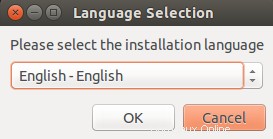
Nyní vyberte anglický jazyk a klikněte na OK knoflík. Měli byste vidět následující obrazovku:
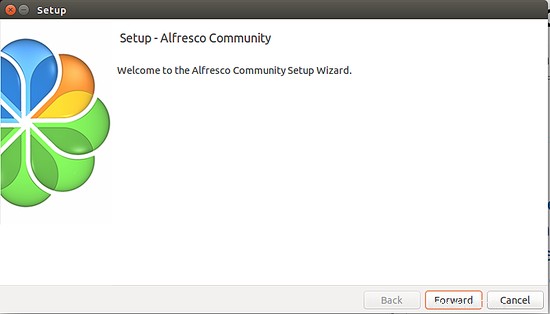
Nyní klikněte na Vpřed knoflík. Měli byste vidět následující obrazovku:
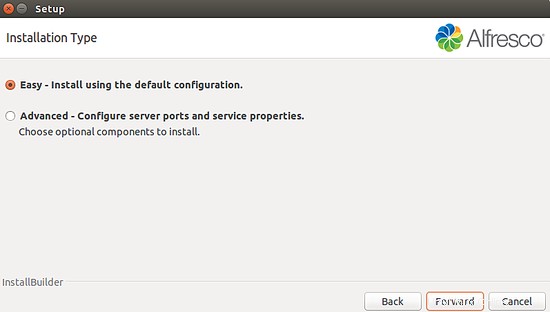
Nyní klikněte na typ Snadná instalace a klikněte na Přeposlat knoflík. Měli byste vidět následující obrazovku:
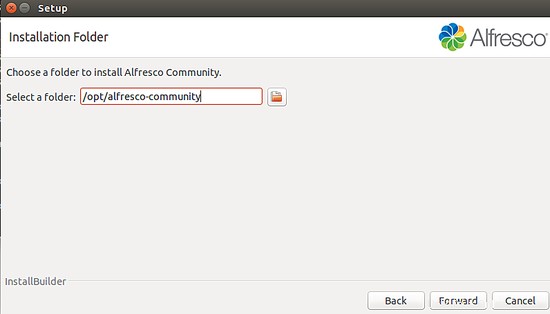
Nyní vyberte složku, do které chcete Alfresco nainstalovat, a poté klikněte na Vpřed knoflík. Měli byste vidět následující obrazovku:
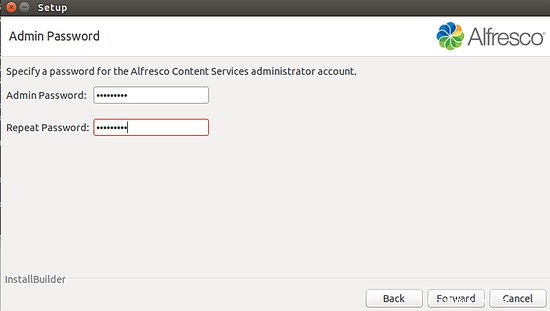
Nyní zadejte heslo správce a klikněte na Přeposlat knoflík. Měli byste vidět následující obrazovku:
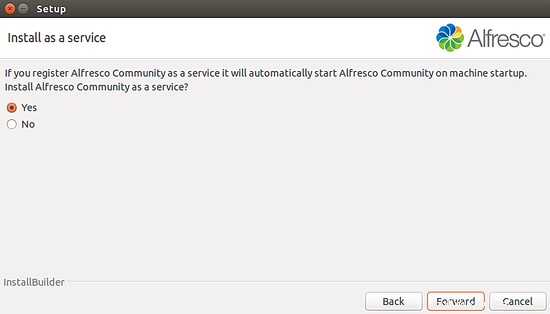
Nyní vyberte Ano a poté klikněte na Přeposlat knoflík. Měli byste vidět následující obrazovku:
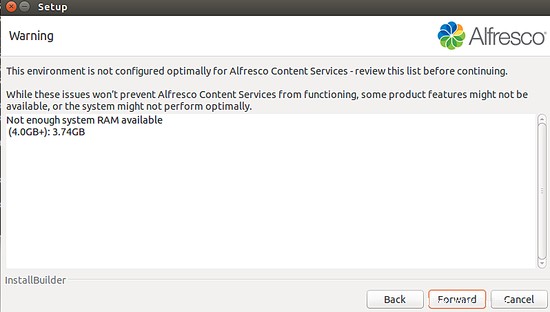
Nyní klikněte na Vpřed knoflík. Měli byste vidět následující obrazovku:
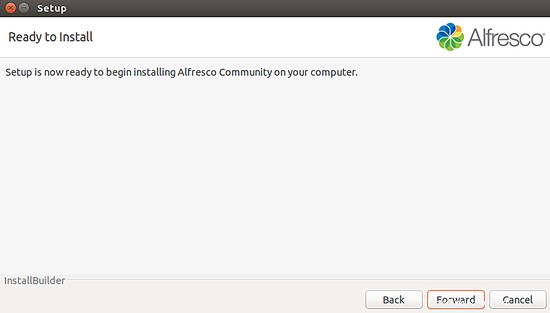
Nyní klikněte na Vpřed tlačítko pro spuštění instalace. Měli byste vidět následující obrazovku:
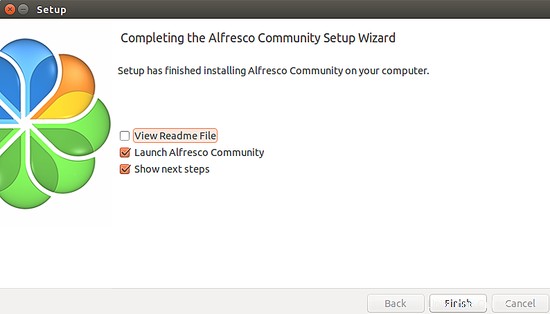
Nyní klikněte na Dokončit dokončete instalaci.
Nyní otevřete webový prohlížeč a zadejte adresu URL http://localhost:8080/share. Budete přesměrováni na přihlašovací stránku Alfresco:\
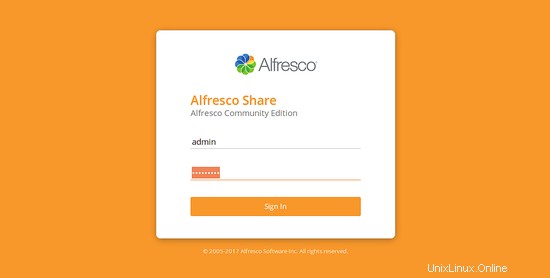
Nyní zadejte výchozí uživatelské jméno správce a heslo a klikněte na Přihlásit se knoflík. Na následující obrazovce byste měli vidět řídicí panel Alfresco:
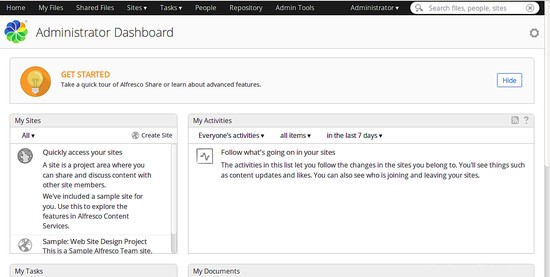
Odkazy
- Ubuntu
- Alfresco